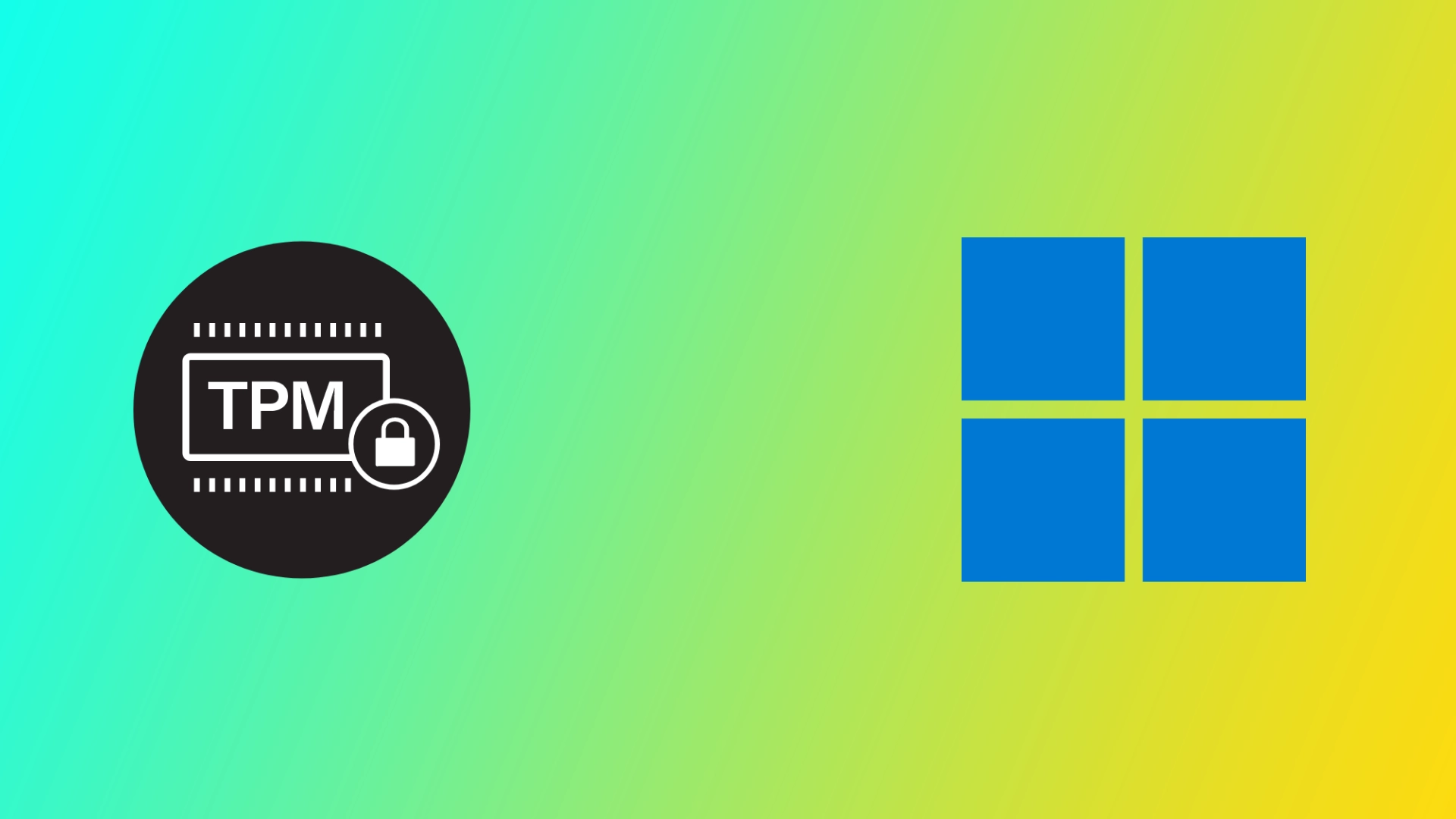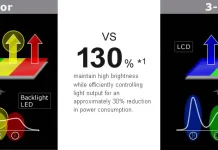你的计算机的可信平台模块(TPM)是一个硬件组件,为加密密钥、密码和数字证书等关键数据提供安全存储。TPM是现代计算机的一个重要组成部分。它提供基于硬件的安全功能,以保护你的计算机及其数据免受各种威胁,如黑客攻击、恶意软件和未经授权的访问。然而,有时你可能会遇到 “你的计算机的可信平台模块发生故障 “的错误信息,这可能导致重大的安全问题。
为什么你可能会遇到 “你的计算机的可信平台模块发生故障 “的错误?
你的计算机的可信平台模块发生故障 “的错误信息可能由于几个原因而发生。以下是一些最常见的原因:
- 固件问题:TPM是一个硬件组件,它依靠固件来运作。如果固件过期或损坏,会导致TPM发生故障。在这种情况下,TPM可能无法提供必要的安全功能,而操作系统可能无法与TPM正确通信。
- BIOS问题:TPM通常被集成到计算机的主板上,其功能通过BIOS控制。如果BIOS有问题,如不正确的设置或过时的固件,可能会导致TPM发生故障。
- 硬件问题:TPM是一个硬件组件,像任何硬件一样,它可能由于各种原因而失效,如物理损坏或制造缺陷。在这种情况下,TPM可能无法正常工作,导致错误信息。
- 恶意软件或病毒感染:恶意软件或病毒可能会感染TPM并导致其发生故障。在这种情况下,TPM可能无法提供必要的安全功能,而操作系统可能无法与TPM正确通信。
总之,”您的计算机的可信平台模块出现故障 “的错误信息可能是由于各种原因造成的,如固件问题、BIOS问题、硬件问题、恶意软件或病毒感染。确定问题的根本原因以正确解决它是至关重要的。
如何解决 “您的计算机的可信平台模块出现故障 “的问题?
当你从Windows 10升级到Windows 11或尝试激活你的Microsoft 365订阅时,经常会出现 “你的计算机的可信平台模块发生故障 “的错误。出于这个原因,我接下来要告诉你的所有修复方法都与TPM模块和微软服务有关。
重置微软365
如果你在激活或使用你的Microsoft 365订阅时遇到 “你的计算机的受信任平台模块出现故障 “的错误,重置Microsoft 365激活码可能是必要的。以下是你的使用方法:
- 访问微软网站,下载支持和恢复助手工具。
- 下载后,运行可执行文件并选择 “安装 “选项。这将启动该工具。
- 在该工具的主屏幕上,选择 “Office”,然后点击 “Next”。如果问题是针对Microsoft Teams或Outlook的,请选择适当的选项。
- 按照该工具提供的说明,重置Microsoft 365的激活状态。
- 最后,选择 “重新启动 “以完成重置Office的激活状态。
使用支持和恢复助理工具,你可以轻松地重置当前的Office 365激活状态,并以干净的方式重新激活你的Office应用程序。如果你的Office 365订阅仍然面临任何问题,请考虑联系微软的支持以获得进一步的帮助。
更新TPM固件
如前所述,TPM依靠固件来正常运行。如果固件过期或损坏,就会导致TPM发生故障。在这种情况下,更新固件可以解决这个问题。下面是更新TPM固件的方法:
- 按Windows键+X,选择设备管理器。
- 展开 “安全设备 “部分。
- 右键单击可信平台模块2.0设备,选择属性。
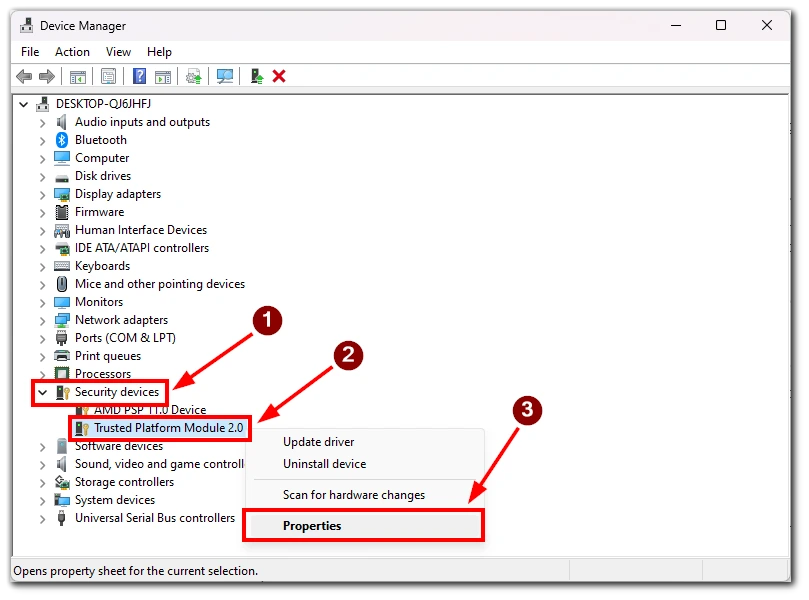
- 点击 “驱动程序 “标签,选择 “更新驱动程序”。
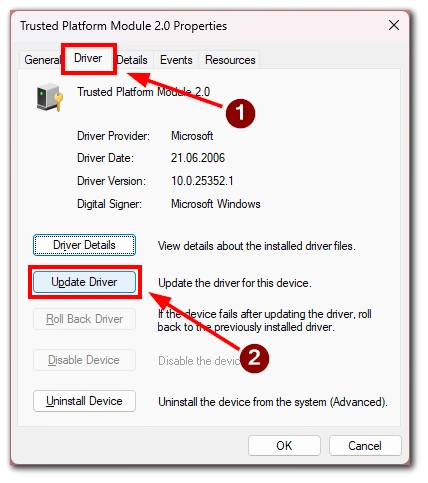
- 选择自动搜索驱动程序。
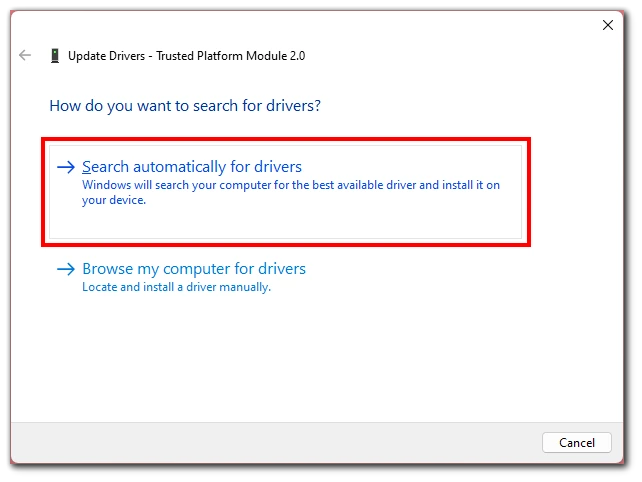
- 按照说明安装驱动程序。
请注意,使用这种方法,你将需要一个互联网连接。另外,寻找和安装驱动程序可能需要几分钟的时间,然后你需要重新启动电脑,使变化生效。
清除TPM密钥
TPM可以存储用于认证和加密的安全密钥和证书。有时,错误的密钥或存储数据的错误会导致问题。如果是这种情况,你可以轻松清除TPM模块。下面是清除TPM密钥的方法:
- 按键盘上的Windows键+R,打开 “运行 “对话框。输入 “tpm.msc “并点击回车。这将打开TPM管理控制台。
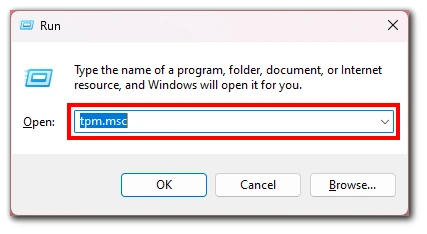
- 在控制台中点击屏幕右侧的 “清除TPM “选项。
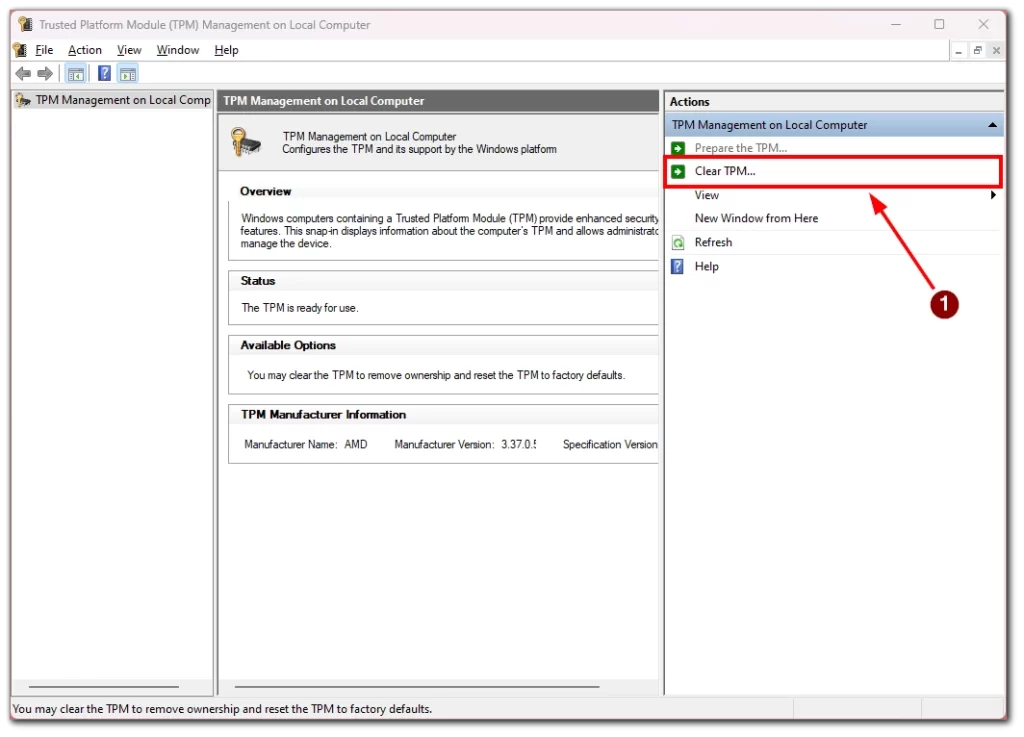
- 现在TPM将被清除,存储在其中的所有密钥和证书将被删除。这个过程可能需要几分钟时间才能完成。
- 一旦TPM被清除,你必须重新启动你的计算机以完成这一过程。
在您的计算机重新启动后,您可能需要重新配置BIOS或UEFI固件中与TPM相关的任何设置,以确保TPM完全启用并正确配置。
需要注意的是,清除TPM密钥将擦除存储在TPM中的所有安全密钥和证书,包括用于加密和认证的密钥。因此,你可能需要在清除TPM后重新输入加密密钥或重新认证设备。
移除微软办公室的凭证
如果你在使用Microsoft Office时遇到 “你的计算机的受信任平台模块发生故障 “的错误信息,有可能是存储在你的计算机上的Office凭证出现了问题。在这种情况下,删除Microsoft Office凭证可以帮助解决这个问题。以下是如何做到这一点:
- 按键盘上的Windows键+R,打开 “运行 “对话框。
- 在对话框中输入 “control “并点击Enter。这将打开 “控制面板”。
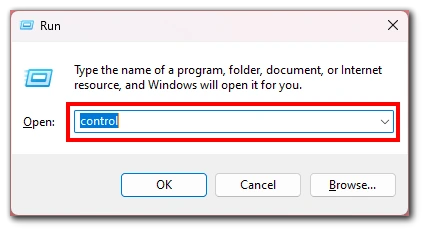
- 在控制面板中选择 “用户账户“,并点击 “管理你的凭证”。
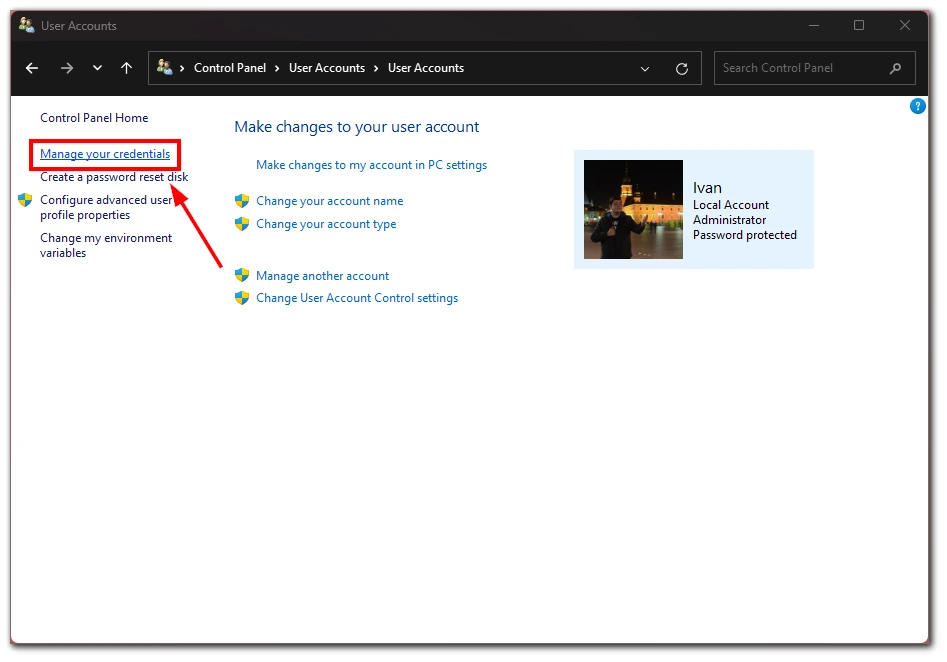
- 在凭证管理器中,点击 “Windows凭证”,寻找与Microsoft Office有关的任何条目。
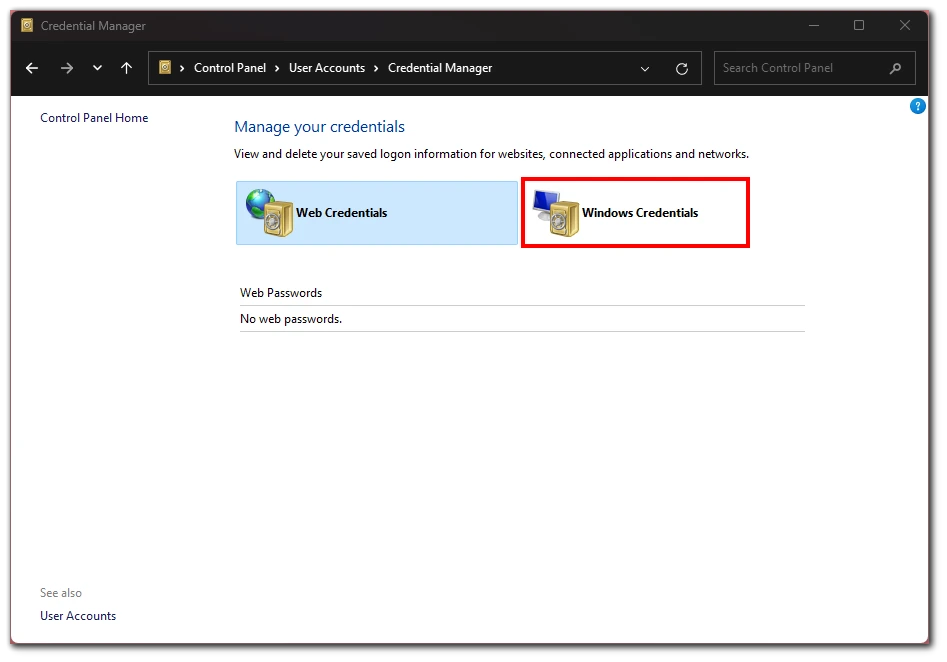
- 一旦你找到了Office证书,点击该条目以展开它,然后点击 “删除”。
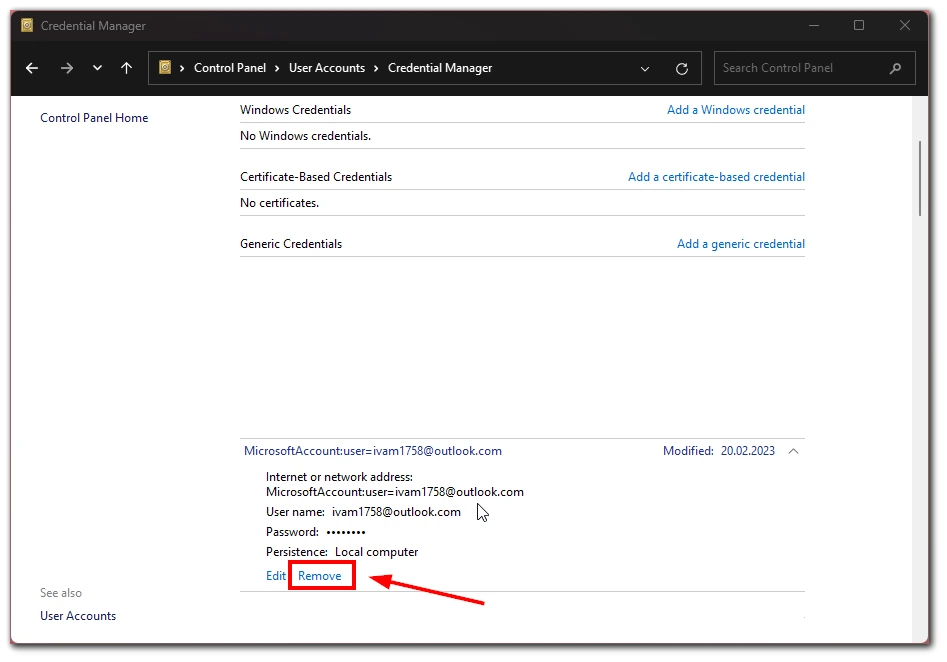
- 通过点击 “是 “或 “确定 “确认你要删除该凭证。
删除Microsoft Office凭证后,重新启动计算机并尝试再次启动Office。这应该可以解决 “您的计算机的受信任平台模块出现故障 “的错误。
值得注意的是,删除微软Office凭证将使你退出Office,你将需要使用你的微软账户凭证重新登录以继续使用Office应用程序。
扫描你的电脑是否有病毒
导致 “您的计算机的可信平台模块发生故障 “错误的一个潜在原因是您的计算机上有病毒或恶意软件感染。病毒和恶意软件可以干扰你的计算机的安全功能,包括可信平台模块(TPM),并导致各种问题。对你的计算机进行病毒和恶意软件扫描,可以帮助识别和删除导致错误信息的任何恶意软件。为此,你可以使用安装在你的计算机上的任何反病毒软件。
重要的是要注意,虽然杀毒软件可以帮助检测和清除病毒和恶意软件,但它并不是万无一失。一些病毒和恶意软件可能是为了逃避杀毒软件的检测,所以重要的是要养成安全的浏览习惯,在打开电子邮件附件或从互联网下载文件时要谨慎。定期扫描你的电脑以查找病毒和恶意软件是一个很好的做法,有助于保持你的电脑安全,并防止出现 “你的电脑的可信平台模块发生故障 “这样的错误信息。
尝试关闭反病毒软件
通常不建议关闭你的杀毒软件,因为它对保护你的计算机免受病毒和恶意软件的侵害至关重要。然而,在某些情况下,你的杀毒软件可能会干扰某些系统功能,如可信平台模块(TPM),并导致 “你的计算机的可信平台模块发生故障 “的错误信息。在这种情况下,暂时禁用你的杀毒软件可能有助于解决这个问题。
联系微软的支持
如果你已经尝试了所有可能的解决方案来解决 “你的计算机的受信任平台模块出现故障 “的错误,但仍然无法解决这个问题,联系微软的支持可能是最好的选择。微软支持可以提供额外的指导和帮助来解决这个问题。
值得注意的是,如果你的产品不再在保修期内,或者问题不在微软的支持政策范围内,联系微软支持可能会产生费用。然而,如果你有一个有效的订阅或保修,微软的支持可能会免费提供帮助。